はじめに
この度は、Web電話帳「PHONE APPLI PEOPLE」(以降「PA PEOPLE」と表記します)をご利用いただきまして、誠にありがとうございます。
本書は PA PEOPLE との機能・サービス連携用 API の設定方法を記載しています。
APIについては「PHONE APPLI API仕様書 open_in_new 」をご参照ください。
1. 管理者設定
※ 以降 PHONE APPLI API を「PA API」と表記します。
PA APIをご利用いただくにあたっての設定事項です。
-
ユーザの API利用権限 を有効にする
-
IPアドレス制限をする
1.1. ユーザのAPI利用権限を有効にする
PA APIご利用対象のユーザ(基本利用ユーザ)に対して「API利用権限」を有効にします。
1.1.1. WebUI で設定する
-
[管理]>[ユーザ]タブ>[ユーザ管理]タブ>PA APIを有効にするユーザを選択します。
-
[基本情報]タブ>「API利用権限」項目を有効にします。
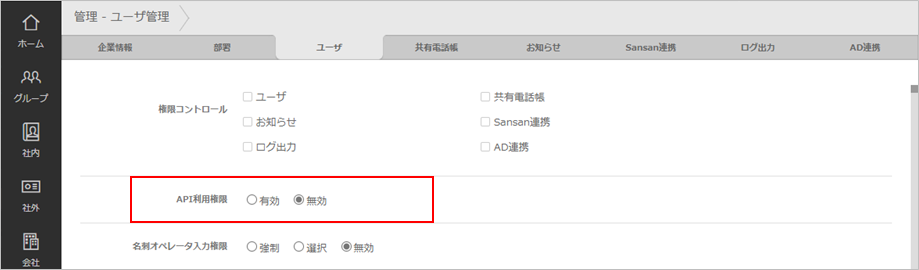
1.1.2. ユーザインポートで設定する
ユーザデータのインポートファイル(TSV(タブ区切り)形式)のカラムに設定値を指定して、インポート処理で一括登録できます。
※ 列を省略してインポートした場合は無効になります。インポートの詳細手順は「PHONE APPLI PEOPLE 管理者ガイド」ユーザ管理 をご参照ください。
| ヘッダー項目名 | 設定値 |
|---|---|
PAAPI_AVAILABLE |
有効: 1 , 無効: 0 または 空白 |
1.2. IPアドレス制限をする
PA APIの利用を許可するIPアドレスを制限できます。
※ API利用権限を付与されたユーザが利用できます。
[管理]>[企業情報]タブ>[社内/ロゴ]タブを開き、「IPアドレス制限」欄で設定します。
※ 設定手順の詳細は、「PHONE APPLI PEOPLE 管理者ガイド」IPアドレス制限をする をご参照ください。
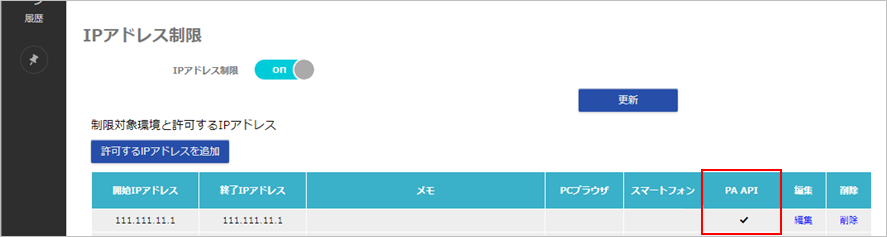
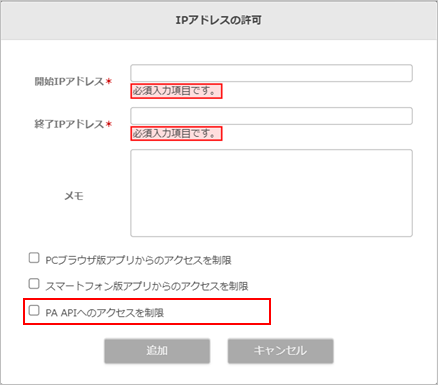
1.3. ログを出力する
※ 本操作にはログ出力権限が必要です。
APIに関するログをTSV(タブ区切り)形式のファイルで出力できます。
-
画面右上のユーザ名>[管理]>[ログ出力]タブ>[PHONE APPLI API ログ]タブを開きます。
-
任意の期間(ログ保存期間内)を指定し、出力するログタイプ欄の[エクスポート]をクリックします。
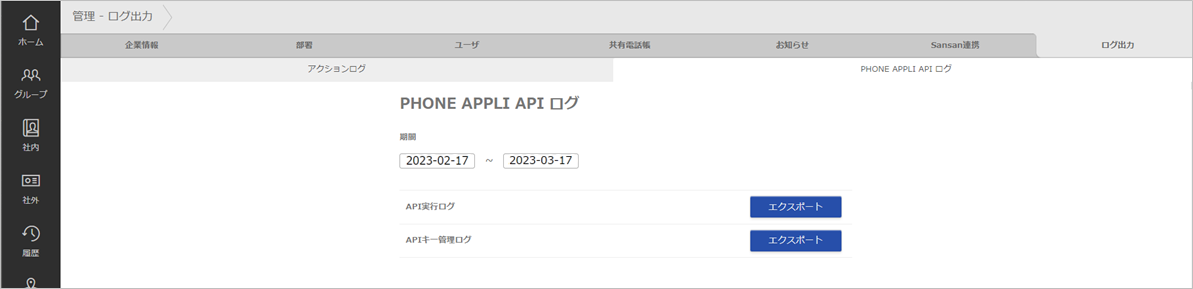
ログの詳細については次のとおりです。
-
ログタイプ
ログタイプ 概要 API実行ログ
実行されたAPIのログ
※ APIの実行が成功した場合に限り取得できます。
※ 保持期間: 90日(90日前の0:00以降のログを保持)APIキー管理ログ
APIキーを発行/編集/再発行/削除したときのログ
※ 保持期間: 1年(今日の日付の1年前の0:00以降のログを保持)
例: 今日が2023/03/10の場合、2022/03/10 0:00以降が対象 -
出力項目
API実行ログ 項目名 概要 日時
APIを実行した日時
APIキーID
APIキーのID
ユーザ
APIを実行したユーザのログインID
IPアドレス
APIを実行した送信元IPアドレス
メソッド
APIを実行したときの通信リクエストの方式(GET/POST/PUT/DELETE/PATCH)
パス
実行したAPIのパス
クエリパラメータ
実行したAPIのクエリパラメータ
実行結果
APIの実行結果
APIキー管理ログ 項目名 概要 日時
APIキーを発行/編集/再発行/削除した日時
APIキーID
APIキーのID
ユーザ
APIキーを発行/編集/再発行/削除したユーザのログインID
IPアドレス
APIキーを発行/編集/再発行/削除した送信元IPアドレス
アクション
APIキー管理の種別
・発行: Generate
・編集: Edit
・再発行: Regenerate
・再発行による削除: Deletion by Regenerate
※ 再発行により以前のキーが削除されるため、削除の操作がなくても出力されます。
・削除: Deleteノート
APIキーのノート
有効期限
APIキーの有効期限
権限範囲
APIキーの権限範囲
2. APIキー設定
※ 本設定にはAPI利用権限が必要です。
2.1. APIキーを発行する
-
画面右上のユーザ名>[ユーザ情報]タブ>[APIキー]タブを開きます。
-
「ノート」欄に任意の内容を入力し、「有効期限」(30日/60日/90日/無制限)と任意で「権限範囲」を選択後、発行します。
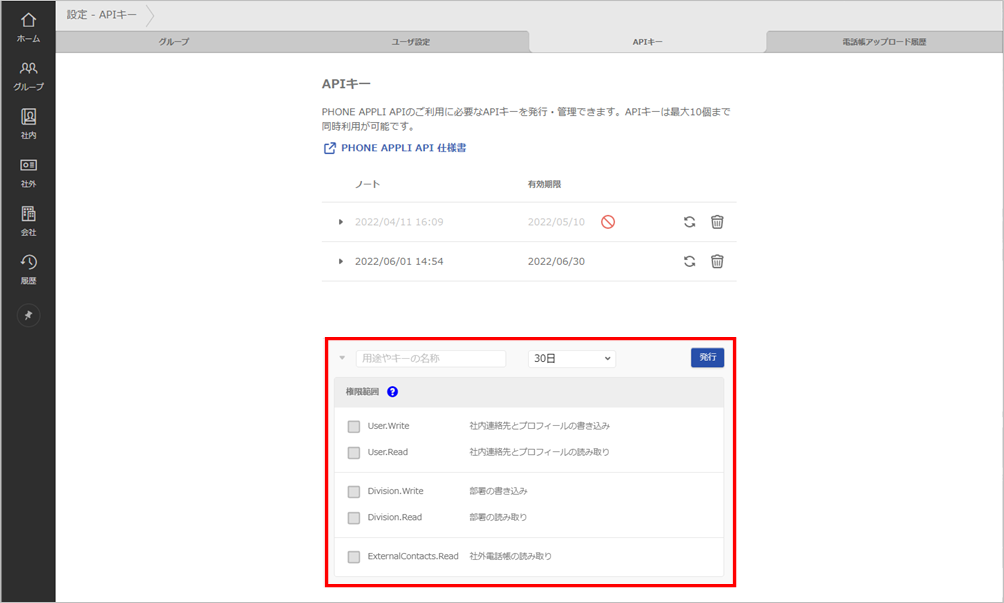
※ ノート欄が未入力の場合、キー発行日時が入力されます。
※ 権限範囲「User.Write」「Division.Write」にチェックを入れると、それぞれに読み取り権限も付与されます。 -
APIキーが一覧に表示されます。
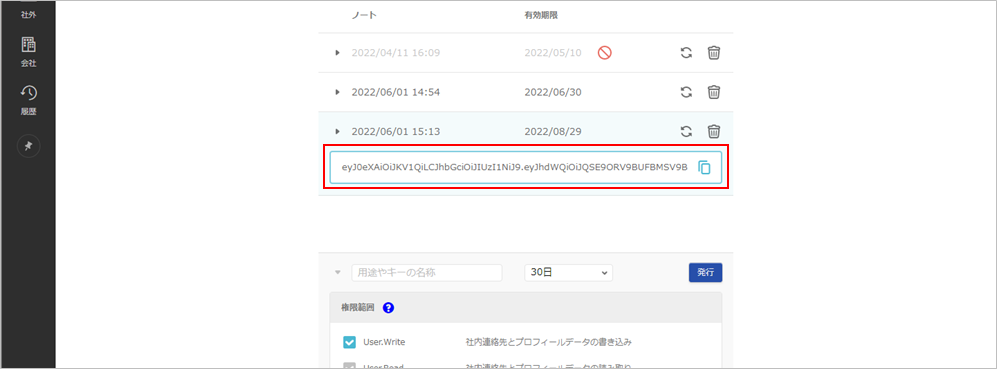
※ 発行直後に限り[ ]をクリックして発行したキーをクリックボードにコピーできます。
]をクリックして発行したキーをクリックボードにコピーできます。
2.2. APIキーを管理する
2.2.1. 編集する
-
ノート
[ ]をクリック>入力欄を編集し、保存します。
]をクリック>入力欄を編集し、保存します。
※ ノート欄にカーソルを乗せるとアイコンが表示されます。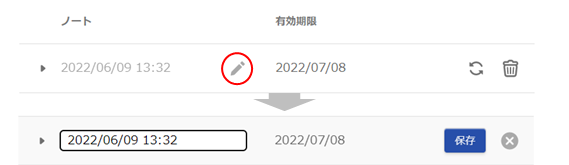
-
権限範囲
[▶]をクリック>権限範囲欄の該当する権限のチェックボックスを編集し、保存します。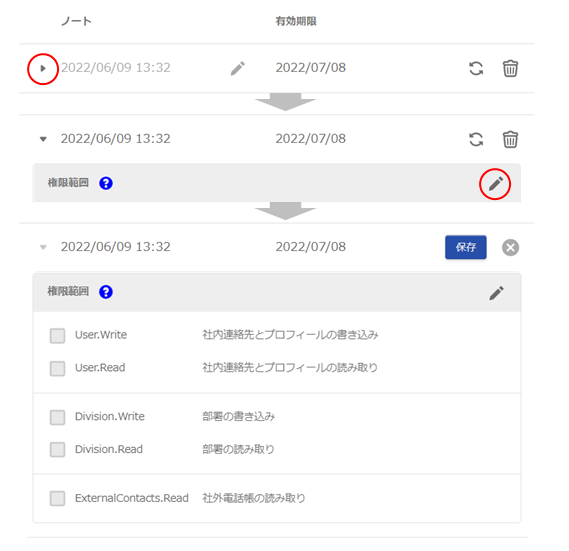
2.2.2. 再発行する
[![]() ]をクリック>「有効期限」欄を変更し、再発行します。
]をクリック>「有効期限」欄を変更し、再発行します。
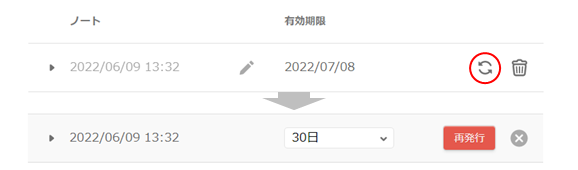
2.2.3. 削除する
[![]() ]をクリックして削除します。
]をクリックして削除します。
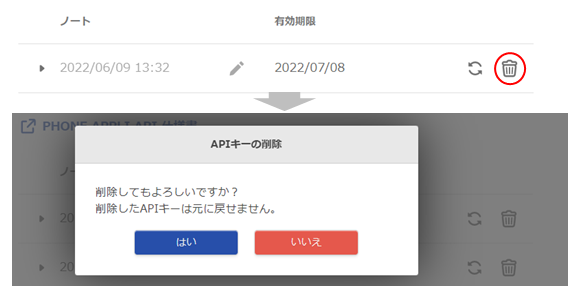
改訂履歴表
| 改訂年月日 | 項番/項目 | 改訂内容 |
|---|---|---|
2022.04.22 |
新規作成 |
|
2022.06.24 |
2.2 |
画面UI変更 IPアドレス制限機能に対応 |
2023.03.31 |
1.3 |
「ログを出力する」を追加 APIログ出力に対応 |
2.2 |
段落構成を改善 |
|
2023.04.26 |
2.1-2.2 |
UI変更 「社外電話帳の読み取り」権限を追加 |